Gestione delle immagini scandite nella cartella Immagini (file JPEG)
Per default, viene impostata la seguente cartella come cartella "Immagini":
NomeDrive (ad esempio C): \Utenti\NomeUtente\Immagini\ScanSnap
- In Accesso rapido, cliccare l'icona [Scan to Picture Folder]
 .
.- Viene visualizzata la finestra [Scan to Picture Folder].
SUGGERIMENTOÈ possibile configurare le impostazioni in modo da non visualizzare la finestra [Scan to Picture Folder]. Se si configurano le impostazioni per non mostrare la finestra [Scan to Picture Folder], le immagini scandite vengono salvate direttamente nella cartella Immagini.
Per dettagli sulla modifica delle impostazioni, vedere Modifica delle impostazioni delle applicazioni collegate.
- Verificare le immagini scandite nell'area dell'anteprima.
Nella finestra [Scan to Picture Folder] è possibile modificare il nome dei file o le cartelle di destinazione e specificare se salvare le immagini digitalizzate nella cartella specificata in [Cartella salvataggio immagine].
Per i dettagli sulla finestra [Scan to Picture Folder], consultare la Guida di ScanSnap Manager.
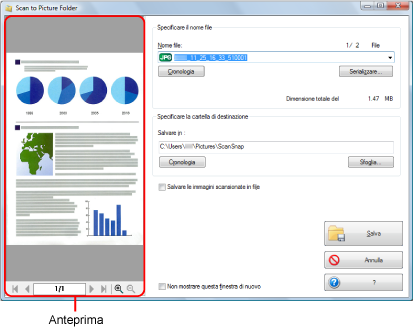
- Cliccare il tasto [Salva].
- Le immagini scandite sono salvate nella cartella Immagini.
- Non è possibile avviare la scansione dopo l'apertura dell'Accesso rapido e prima della chiusura della finestra [Scan to Picture Folder]. Chiudere la finestra [Scan to Picture Folder] prima di eseguire la scansione di altri documenti.
- Non spostare, eliminare o rinominare le immagini sottoposte a scansione in altre applicazioni dopo l'apertura dell'Accesso rapido e prima della chiusura della finestra [Scan to Picture Folder].
- È possibile cambiare le impostazioni per la visualizzazione di [Scan to Picture Folder]. Per dettagli vedere Modifica delle impostazioni delle applicazioni collegate.
- I profili possono essere inoltre usati per la funzione di collegamento. Per dettagli vedere Profilo.